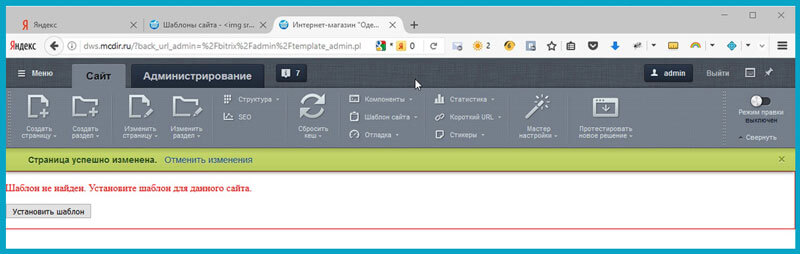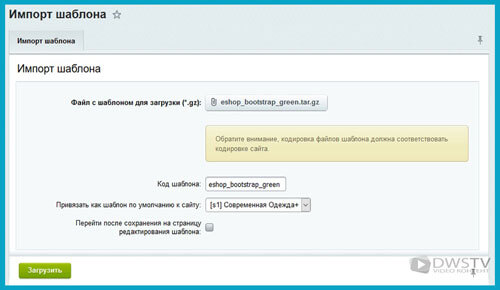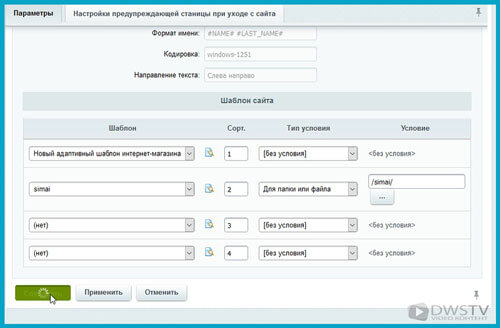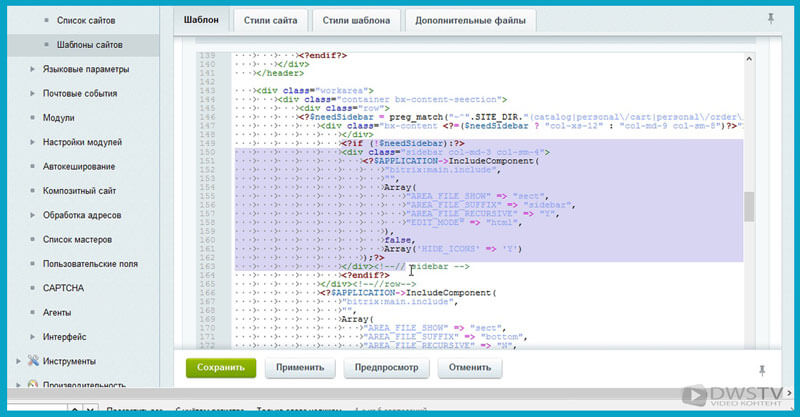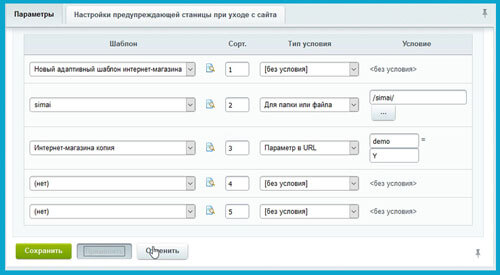- Денис Горелов
- Контент-менеджер
- Урок: 5.15
- Просмотров: 0
Функции шаблонов в 1С Битрикс
Имея сайт на 1С битрикс, мало кто задействует функционал по управлению шаблонами, а ведь это немало важная часть веб-ресурса. На сайте мы можем создавать мобильные версии его отображения, показывать их по определенному условию, изменять оформление для разделов так и страниц, менять его полностью структуру в зависимости от времени суток, а также показывать различным группам пользователей абсолютно разный дизайн.
Преимущество данного механизма это примеры персонального оформление сайта в праздничные дни, или проведения каких-то акций, которые начинаются и заканчиваются в определенное время суток. Также можно создавать различного рода условия, которые будут срабатывать и автоматически менять дизайн при помощи встроенных различных шаблонов, а как это все делается, читайте далее...
Формирование дизайна шаблонов
Прежде чем показать, как все подключается и настраивается, давайте разберемся, каким образом это все работает.
Шаблоны находятся в директории «templates» и особенность их является отделения логики от отображения.
Первое что должны понять, вся информация в инфоблоках это своего рода база данных, которая остается не изменой, при различном оформлении дизайна сайта. Что бы, мы не делали с дизайном, это, не каким образом на контент с инфоблоков не влияет, за исключением тех случаев, когда редактируем содержание инфоблоков через визуальную часть.
То есть, есть база данных, где хранится вся информация вашего контента. Также имеется шаблон, который эту информацию представляет в определенном визуальном оформлении. И таких шаблонов может быть множество, у нас есть возможность эти шаблоны, переключать между собой при помощи настроек сайта.
Установка шаблонов
Самостоятельное создание шаблона в 1С Битрикс.
Все шаблоны размещаются в административной части сайта на страничке Настройки > Настройки продукта > Сайты >Шаблоны сайтов. Обладая той или иной лицензией, у Вас уже будут предустановленные шаблоны в системе. Мы можем их изменять, удалять и делать с ними все, что нам угодно.
При работе с шаблонами обязательно сделайте резервную копию сайта, это поможет в случае чего сэкономить время.
У меня в системе установлены два шаблона, стандартный интернет магазина и шаблона сайта из маркеплейс.
На примере интернет магазина проведем ряд операций, удалим шаблон, а затем восстановим его в системе. При этом посмотрим, что будет происходить с сайтом.
Сейчас страница сайта отображается, в таком виде.
Давайте сохраним текущий шаблон, а затем его удалим. Нажимаю на следующую иконку, выбираю скачать, указываю, куда его загрузить, и подтверждаю свои действия. Затем выделяю данный шаблон, жму на этот крестик и подтверждаю свои действия на удаления.
Теперь посмотрим, что получилось на главной странице сайта, переходим в ее визуальную часть, обновляем страничку, и видим, что все оформление сайта сбросилось.
На главной странице отображаются товары из каталога, так как компонент находится на индексной странице в области WARKAREA, и он подгружает товары из инфоблока. Если мы очистим индексную страницу, тогда главная страница сайт будет отображаться пустой, и это не удалит товары с сайта, так как они находится в БД.
Вернем сохраненный шаблон, для этого переходим в «шаблоны сайтов», жмем кнопку «Загрузить шаблон», затем выбираем наш шаблон для загрузки, код шаблона автоматически подставляется из названия папки, привязываем его по умолчанию к нашему сайту и жмем загрузить.
Затем посмотрим его отображение, откроем главную страничку, обновляем ее, и сайт полностью отображается в том виде, когда его сохраняли.
Для примера давайте подключим второй шаблон, установленный у нас в системе к определенному разделу. Я предварительно создал раздел и разместил в нем необходимые файлы для его отображения.
Перейдем в настройки списков сайтов, открываем наш текущий сайт, спускаемся в самый низ до шаблонов, тут выбираем шаблон simai, а в поле «тип условия» указываем отображать для папка или файла и прописываем свою папку, сохраняемся и проверяем что получилось.
Для этого перейдем в визуальную часть, откроем раздел simai. Перед нами совсем другой дизайн сайта.
Таким образом, можем назначать разное оформление как разделам, файлам, так и отображать их по каким то условиям. Давайте на примере интернет магазина, сделаем копию шаблона и отредактируем ее как нам нужно. Данную копию будем отображать по определенному условию.
Переходим в шаблоны сайтов, копируем шаблон, и немного отредактируем его год. Для начала поменяем название, затем удалим правый сайтбар, для этого спустимся где начинается его код и удалим данное условие.
Затем в настройках сайта пропишем дополнительные условия при которых будет отображаться текущий шаблон, для этого выбираем шаблон копия и в колонке «Тип условия» укажем параметр URL «?demo=Y», жмем применить, смотрим что получилось.
Как видите пропал правый сайтбар, если убрать данный параметр с браузерной строки то он возвращается обратно.
Шаблоны также можно отображать по времени, где можно назначать дату, когда он будет отображаться и когда снят с публикации, а также можно задавать отображение шаблонов для определенных групп пользователей, сам принцип я думаю, Вам понятен.
Шаблоны в 1С Битрикс достаточно удобны и функциональны. Их использование во многом раз ускоряет и упрощает разработку проекта, делает сайт более функциональным и дает возможность заменить текущий дизайна, а также отдельно создать новый.
Кто для себя узнал, что-то новенькое не забывайте поделится материалом в социальных сетях.